Mengonfigurasi komputer virtual dengan Desired State Configuration
Catatan
Konfigurasi Status Azure Automation akan dihentikan pada 30 September 2027, silakan transisi ke Konfigurasi Komputer Azure pada tanggal tersebut. Untuk informasi selengkapnya, lihat pengumuman posting blog. Layanan Azure Machine Configuration menggabungkan fitur Ekstensi DSC, Konfigurasi Status Azure Automation, dan fitur yang paling umum diminta dari umpan balik pelanggan. Azure Machine Configuration juga menyertakan dukungan komputer hibrid melalui server yang didukung Arc.
Perhatian
Azure Automation DSC untuk Linux telah dihentikan. Untuk informasi selengkapnya, lihat pengumuman.
Dengan mengaktifkan Konfigurasi Status Azure Automation, Anda dapat mengelola dan memantau konfigurasi server Windows Anda menggunakan Desired State Configuration (DSC). Konfigurasi yang menyimpang dari konfigurasi yang diinginkan dapat diidentifikasi atau dikoreksi secara otomatis. Mulai cepat ini melangkah melalui mengaktifkan Azure VM dan menyebarkan tumpukan LAMP menggunakan Konfigurasi Status Azure Automation.
Prasyarat
Untuk menyelesaikan mulai cepat ini, Anda memerlukan:
- Langganan Azure. Jika Anda tidak memiliki langganan Azure, buat akun gratis.
- Komputer virtual Azure Resource Manager.
Masuk ke Azure
Masuk ke portal Azure.
Mengaktifkan komputer virtual
Ada banyak metode yang berbeda dalam mengaktifkan komputer untuk Automation State Configuration. Mulai cepat ini memberi tahu cara mengaktifkan fitur untuk komputer virtual menggunakan akun Automation. Anda dapat mempelajari lebih lanjut tentang berbagai metode untuk mengaktifkan komputer Anda untuk Konfigurasi Status dengan membaca Mengaktifkan komputer untuk manajemen oleh Konfigurasi Status Azure Automation Azure.
- Di portal Microsoft Azure, navigasi ke akun Automation.
- Dari daftar akun Automation, pilih akun.
- Di panel kiri akun Automation, pilih Konfigurasi Status (DSC).
- Klik Tambahkan untuk membuka halaman pemilihan komputer virtual.
- Temukan komputer virtual yang akan mengaktifkan DSC. Anda dapat menggunakan bidang pencarian dan opsi filter untuk menemukan komputer virtual tertentu.
- Klik komputer virtual, lalu klik Sambungkan.
- Pilih pengaturan DSC yang sesuai untuk komputer virtual. Jika Anda sudah menyiapkan konfigurasi, Anda dapat menetapkannya sebagai
Node Configuration Name. Anda dapat mengatur mode konfigurasi untuk mengontrol perilaku konfigurasi pada mesin. - Klik OK. Selagi ekstensi DSC disebarkan ke komputer virtual, statusnya muncul sebagai
Connecting.
Mengimpor modul
Modul berisi sumber daya DSC dan banyak ditemukan di Galeri PowerShell. Sumber daya apa pun yang digunakan dalam konfigurasi Anda harus diimpor ke akun Automation sebelum Anda mengompilasi. Untuk mulai cepat ini, modul bernama nx diperlukan.
- Di panel kiri akun Automation, pilih Galeri Modul di bawah Sumber Daya Bersama.
- Cari modul untuk diimpor dengan mengetik bagian namanya:
nx. - Klik pada modul untuk mengimpor.
- Klik Impor.
Impor konfigurasi
Mulai cepat ini menggunakan konfigurasi DSC yang mengonfigurasi Apache HTTP Server, MySQL, dan PHP pada komputer. Lihat Konfigurasi DSC.
Di editor teks, ketik yang berikut ini dan simpan secara lokal sebagai AMPServer.ps1.
configuration 'LAMPServer' {
Import-DSCResource -module "nx"
Node localhost {
$requiredPackages = @("httpd","mod_ssl","php","php-mysql","mariadb","mariadb-server")
$enabledServices = @("httpd","mariadb")
#Ensure packages are installed
ForEach ($package in $requiredPackages){
nxPackage $Package{
Ensure = "Present"
Name = $Package
PackageManager = "yum"
}
}
#Ensure daemons are enabled
ForEach ($service in $enabledServices){
nxService $service{
Enabled = $true
Name = $service
Controller = "SystemD"
State = "running"
}
}
}
}
Impor konfigurasi:
- Di panel kiri akun Automation, pilih Konfigurasi status (DSC) lalu klik tab Konfigurasi.
- Klik + Tambahkan.
- Pilih file konfigurasi yang Anda simpan di langkah sebelumnya.
- Klik OK.
Mengompilasi konfigurasi
Anda harus mengompilasi konfigurasi DSC ke konfigurasi simpul (dokumen MOF) sebelum dapat ditetapkan ke simpul. Kompilasi memvalidasi konfigurasi dan memungkinkan input nilai parameter. Untuk mempelajari selengkapnya tentang cara mengompilasi konfigurasi, lihat Mengompilasi konfigurasi di Konfigurasi Status.
- Di panel kiri akun Automation, pilih Konfigurasi status (DSC) lalu klik tab Konfigurasi.
- Pilih konfigurasi
LAMPServer. - Dari opsi menu, pilih Kompilasi lalu klik Ya.
- Dalam tampilan Konfigurasi, Anda akan melihat pekerjaan kompilasi baru yang diantrekan. Ketika pekerjaan telah berhasil diselesaikan, Anda siap untuk melanjutkan ke langkah berikutnya. Jika ada kegagalan, Anda dapat mengeklik pekerjaan kompilasi untuk detailnya.
Menetapkan konfigurasi simpul
Anda dapat menetapkan konfigurasi simpul terkompilasi ke node DSC. Penetapan menerapkan konfigurasi ke komputer dan monitor atau mengoreksi otomatis setiap penyimpangan dari konfigurasi tersebut.
- Di panel kiri akun Automation, pilih Konfigurasi status (DSC) lalu klik tab Simpul.
- Pilih simpul yang akan ditetapkan konfigurasinya.
- Klik Tetapkan Konfigurasi Simpul
- Pilih konfigurasi simpul
LAMPServer.localhostdan klik OK. Konfigurasi Status sekarang menetapkan konfigurasi yang dikompilasi ke simpul, dan status simpul berubah menjadiPending. Pada pemeriksaan berkala berikutnya, simpul mengambil konfigurasi, menerapkannya, dan melaporkan status.
Dibutuhkan waktu hingga 30 menit bagi simpul untuk mengambil konfigurasi, tergantung pada pengaturan simpul.
Menampilkan status simpul
Anda dapat melihat status semua simpul yang dikelola Konfigurasi Status di akun Automation Anda. Informasi ditampilkan dengan memilih Konfigurasi Status (DSC) dan mengeklik tab Simpul. Anda dapat memfilter tampilan berdasarkan status, konfigurasi simpul, atau pencarian nama.
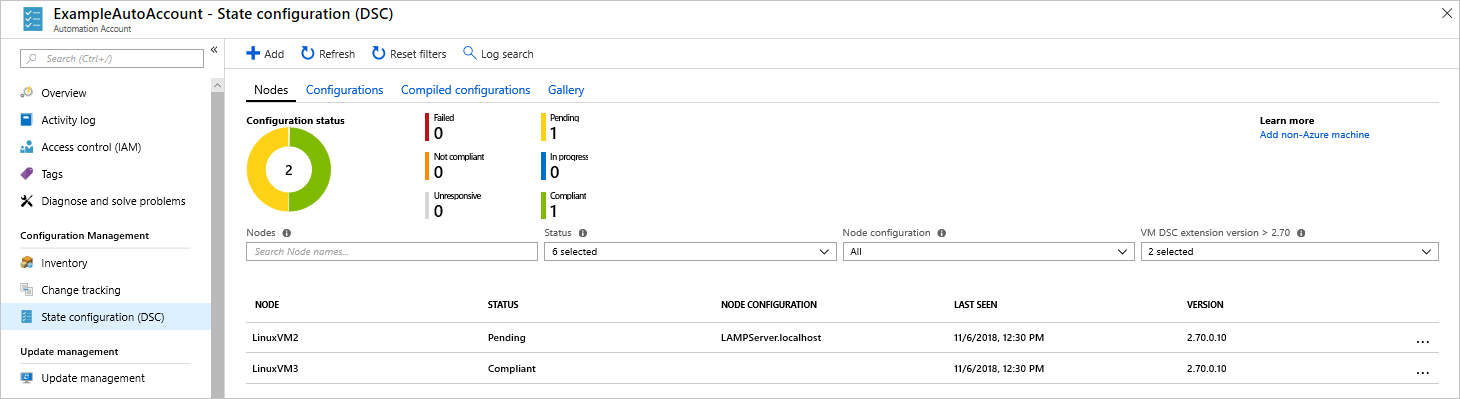
Langkah berikutnya
Dalam mulai cepat ini, Anda mengaktifkan Azure VM untuk Konfigurasi Status, membuat konfigurasi untuk tumpukan LAMP, dan menyebarkan konfigurasi ke VM. Untuk mempelajari bagaimana Anda bisa menggunakan Konfigurasi Status Azure Automation untuk mengaktifkan penyebaran berkelanjutan, lanjutkan ke artikel: